本帖最后由 3D-SW-小石坝 于 2018-10-7 17:47 编辑
假期余额不足,请充值啦!!{  :}{  :},2018年所有的国家法定假日都已经结束了,小石坝和所有的坛友们都期待着2019的到来,在这迎接2019的路上,我们需要充好“电”,然后能量满满的!!{  }{  } 今天跟大家介绍的是电影抓片机构的建模和仿真,有兴趣的爱好者可以建模试试哦!
Solidworks电影抓片机构仿真 一、建模
1、新建装配体文件。
2、插入机架,使其原点与视图区的原点重合。

3、插入销轮,添加其与机架的同轴心配合和端面配合。


4、插入槽轮,添加下图的圆弧的同轴心配合。
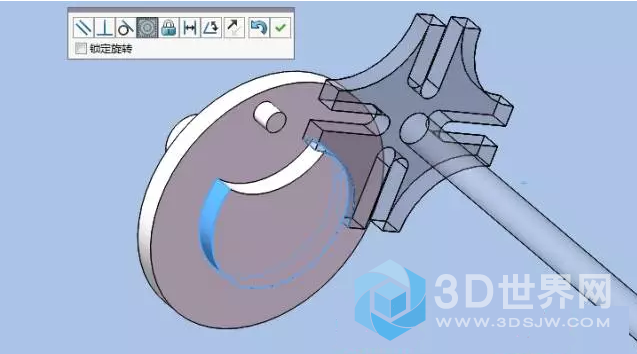
添加端面重合配合。
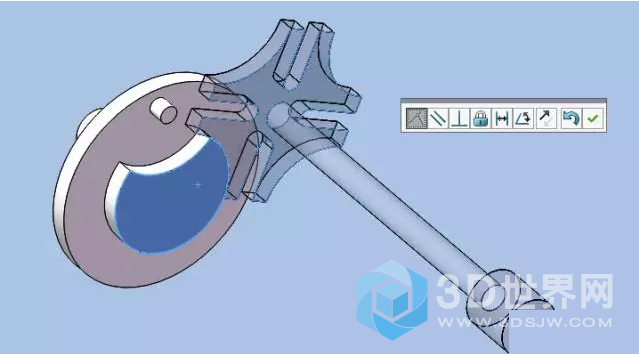
5、按住Ctrl选择机架,将其拖到视图区即可复制一个机架。添加其与槽轮轴的同轴心配合,鼠标右击选择固定即可将机架作为固定零件。
6、压缩销轮和槽轮的同轴心配合。
7、插入零件胶片,添加胶片与槽轮的端部圆周面的相切配合。
是胶片与槽轮的端面重合。

添加胶片和装配图右视基准面的平行配合。

8、添加齿条小齿轮配合,按照下图进行设置。
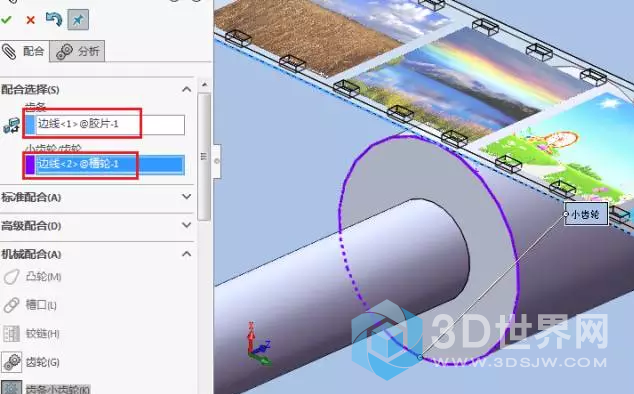
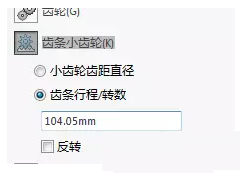
二、仿真
在装配体界面,将Solidworks Motion插件载入,单击布局选项卡中的运动算例,在算例类型下拉列表中选择【Motion 分析】。
1、添加电机,如下图所示。
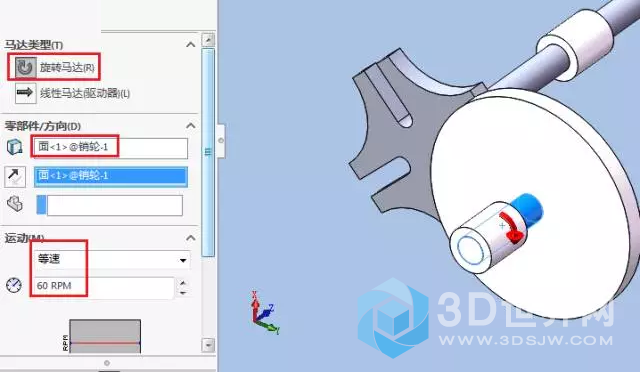
2、添加实体接触。
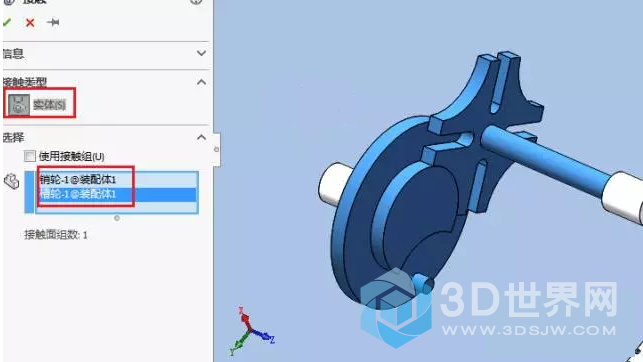
3、单击MotionManager工具栏上的“结果与图解”按钮,按照下图进行设置。
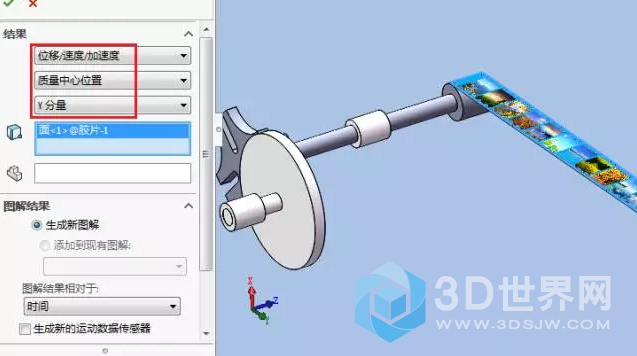
点击工具栏上的计算按钮,即可创建出如下图的图解。
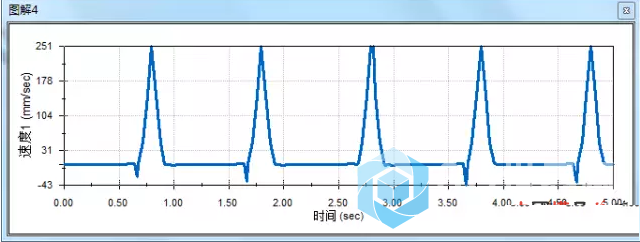
4、同理按照下图进行设置。
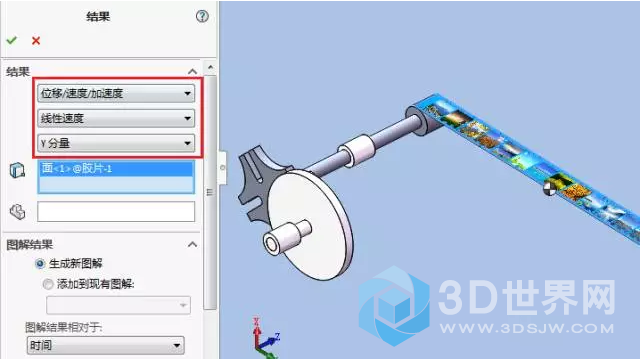
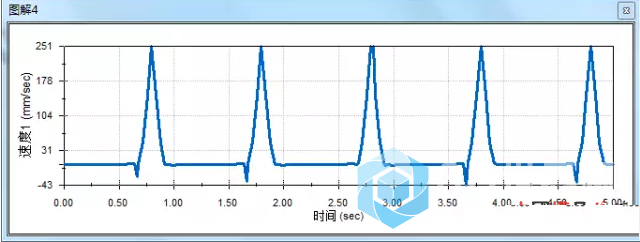
最后,小石坝为大家创建了QQ交流群,欢迎大家提出宝贵的意见,也可以把自己问题提出来,大家一起交流进步,
小石坝的QQ交流群:872466733 欢迎各位大佬的加入 给各位大佬递茶 给各位大佬递茶
|